
يعد MS PowerPoint تطبيقًا شائعًا وشائع الاستخدام يتيح لك إنشاء عروض تقديمية تفاعلية باستخدام المخططات والرسومات والرسوم المتحركة وعناصر أخرى. بصفتك مبرمجًا ، قد تحتاج إلى أتمتة ميزات معالجة العروض التقديمية في PowerPoint من داخل تطبيقات Python. في هذه المقالة ، ستتعلم كيفية إنشاء عروض PowerPoint PPT أو PPTX التقديمية في Python من البداية. بالإضافة إلى ذلك ، سنوضح كيفية إضافة الشرائح والنصوص والجداول والصور والمخططات في عروض PPT بشكل ديناميكي.
- مكتبة بايثون لإنشاء PowerPoint PPT - تنزيل مجاني
- قم بإنشاء PowerPoint PPT
- افتح PowerPoint PPT موجود
- أضف شريحة إلى عرض تقديمي PPT / PPTX
- أضف نصًا إلى شريحة في PPT
- قم بإنشاء جدول في PPTX
- قم بإنشاء مخطط في PPT
- أضف صورة في PowerPoint PPT
مكتبة بايثون لإنشاء PowerPoint PPT PPTX - تنزيل مجاني
Aspose.Slides for Python via .NET هي مكتبة بايثون قوية تسمح لك بإنشاء ومعالجة PowerPoint PPT / PPTX بدون مايكروسوفت أوفيس. علاوة على ذلك ، يمكنك تحديث العروض التقديمية الحالية وتحويلها إلى تنسيقات أخرى. يمكنك تثبيت المكتبة من PyPI باستخدام أمر pip التالي.
> pip install aspose.slides
قم بإنشاء PowerPoint PPT في Python
أولاً ، لنقم بإنشاء عرض PowerPoint تقديمي به شريحة فارغة ، والتي تتم إضافتها افتراضيًا. توضح الخطوات التالية كيفية إنشاء PowerPoint PPT في Python.
- أولاً ، قم بإنشاء مثيل لفئة Presentation.
- ثم احفظ PPT باستخدام طريقة Presentation.save (سلسلة ، export.SaveFormat).
يوضح نموذج التعليمات البرمجية التالي كيفية إنشاء ملف PowerPoint PPTX في Python.
import aspose.slides as slides
# قم بإنشاء عرض تقديمي جديد
with slides.Presentation() as presentation:
# الوصول إلى الشريحة الافتراضية
slide = presentation.slides[0]
# احفظ العرض التقديمي
presentation.save("create-presentation.pptx", slides.export.SaveFormat.PPTX)
افتح PowerPoint PPTX في Python
يمكنك أيضًا فتح عرض تقديمي موجود وتحديث محتواه. لتحقيق ذلك ، تحتاج فقط إلى توفير مسار ملف العرض التقديمي في مُنشئ العرض التقديمي. يوضح نموذج التعليمات البرمجية التالي كيفية فتح ملف PPT / PPTX موجود في Python.
import aspose.slides as slides
# افتح العرض التقديمي
with slides.Presentation("presentation.ppt") as presentation:
# الوصول إلى الشريحة الافتراضية
slide = presentation.slides[0]
# احفظ العرض التقديمي
presentation.save("create-presentation.ppt", slides.export.SaveFormat.PPT)
بايثون: أضف شريحة إلى PowerPoint PPT
دعنا الآن نضيف شريحة جديدة في العرض التقديمي الذي أنشأناه من قبل. يمكنك أيضًا إضافة شرائح إلى عرض تقديمي موجود بنفس الطريقة عن طريق فتح العرض التقديمي أولاً (كما هو موضح في القسم السابق).فيما يلي خطوات إضافة شريحة في عرض PPT / PPTX في Python.
- أولاً ، قم بإنشاء عرض تقديمي جديد (أو تحميل موجود) باستخدام فئة Presentation.
- بعد ذلك ، احصل على مرجع لمجموعة الشرائح باستخدام خاصية Presentation.slides.
- أضف شريحة باستخدام طريقة Presentation.slides.addemptyslide (LayoutSlide).
- أخيرًا ، احفظ العرض التقديمي باستخدام طريقة Presentation.save (سلسلة ، export.SaveFormat).
يوضح نموذج التعليمات البرمجية التالي كيفية إضافة شريحة في PowerPoint PPT في Python.
import aspose.slides as slides
# قم بإنشاء عرض تقديمي جديد
with slides.Presentation() as pres:
# احصل على مرجع للشرائح
slds = pres.slides
# تكرار خلال شرائح التخطيط
for i in range(len(pres.layout_slides)):
# أضف شريحة فارغة إلى مجموعة الشرائح
slds.add_empty_slide(pres.layout_slides[i])
# قم ببعض الأعمال على الشريحة المضافة حديثًا
# احفظ ملف PPTX على القرص
pres.save("presentation.pptx", slides.export.SaveFormat.PPTX)
قم بإنشاء PowerPoint PPT وإضافة نص في Python
بمجرد أن نضيف شريحة ، يمكننا المتابعة لإضافة المحتوى. أولاً ، دعنا نرى كيفية إضافة نص إلى شرائح العرض التقديمي في Python.
- قم بإنشاء PPT / PPTX جديد (أو تحميل موجود) باستخدام فئة Presentation.
- احصل على مرجع للشريحة من مجموعة Presentation.slides.
- أضف شكلًا تلقائيًا جديدًا في الشريحة باستخدام طريقة Slide.shapes.addautoshape (slides.ShapeType.RECTANGLE و int و int و int و int) واحصل على مرجع الشكل في كائن.
- أضف إطار نص إلى الشكل باستخدام طريقة addtextframe(string).
- قم بالوصول إلى الفقرة الافتراضية لإطار النص.
- الوصول إلى الجزء الافتراضي من الفقرة.
- أضف نصًا إلى الجزء واحفظ العرض التقديمي باستخدام طريقة Presentation.save (string، export.SaveFormat).
يوضح نموذج التعليمات البرمجية التالي كيفية إضافة نص إلى الشريحة في PPT باستخدام Python.
import aspose.slides as slides
# إنشاء عرض تقديمي
with slides.Presentation() as pres:
# الوصول إلى الشريحة الأولى
slide = pres.slides[0]
# إضافة شكل تلقائي مع تعيين النوع كمستطيل
ashp = slide.shapes.add_auto_shape(slides.ShapeType.RECTANGLE, 150, 75, 150, 50)
# أضف TextFrame إلى المستطيل
ashp.add_text_frame(" ")
# الوصول إلى إطار النص
txtFrame = ashp.text_frame
# قم بإنشاء كائن فقرة لإطار النص
para = txtFrame.paragraphs[0]
# قم بإنشاء كائن جزء للفقرة
portion = para.portions[0]
# نص مجموعة
portion.text = "Aspose TextBox"
# احفظ العرض التقديمي
pres.save("add-text-in-presentation.pptx", slides.export.SaveFormat.PPTX)
فيما يلي لقطة شاشة للشريحة بعد إضافة النص.
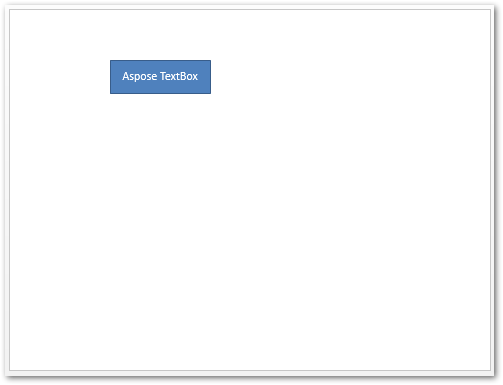
اقرأ المزيد حول العمل مع النص في عروض PowerPoint التقديمية.
أضف جدولاً في PowerPoint PPTX في Python
تعد الجداول جزءًا لا يتجزأ من المستندات وتستخدم على نطاق واسع في عروض PowerPoint التقديمية أيضًا. Aspose.Slides for Python تسهل عليك إنشاء جدول في عرض تقديمي. لذلك دعونا نرى كيفية إنشاء جدول في PPT باستخدام Python.
- قم بإنشاء PPT / PPTX جديد (أو تحميل موجود) باستخدام فئة Presentation.
- احصل على مرجع للشريحة من مجموعة Presentation.slides.
- حدد مصفوفات من الأعمدة بعرض وصفوف بارتفاع.
- قم بإنشاء جدول باستخدام Slide.shapes.addTable() واحصل على مرجع للجدول في كائن.
- قم بإجراء تكرار عبر الخلايا لتطبيق التنسيق.
- أضف نصًا إلى الخلايا باستخدام خاصية Table.rows [] []. textframe.text.
- احفظ العرض التقديمي باستخدام طريقة Presentation.save (سلسلة ، export.SaveFormat).
يوضح نموذج التعليمات البرمجية التالي كيفية إنشاء جداول في PowerPoint PPTX في Python.
import aspose.slides as slides
import aspose.pydrawing as drawing
# إنشاء عرض تقديمي
with slides.Presentation() as pres:
# الوصول إلى الشريحة الأولى
slide = pres.slides[0]
# تحديد الأعمدة ذات العرض والصفوف ذات الارتفاعات
dblCols = [50, 50, 50]
dblRows = [50, 30, 30, 30, 30]
# أضف شكل الجدول إلى الشريحة
tbl = slide.shapes.add_table(100, 50, dblCols, dblRows)
# قم بتعيين تنسيق الحدود لكل خلية
for row in range(len(tbl.rows)):
for cell in range(len(tbl.rows[row])):
tbl.rows[row][cell].cell_format.border_top.fill_format.fill_type = slides.FillType.SOLID
tbl.rows[row][cell].cell_format.border_top.fill_format.solid_fill_color.color = drawing.Color.blue
tbl.rows[row][cell].cell_format.border_top.width = 5
tbl.rows[row][cell].cell_format.border_bottom.fill_format.fill_type = slides.FillType.SOLID
tbl.rows[row][cell].cell_format.border_bottom.fill_format.solid_fill_color.color= drawing.Color.blue
tbl.rows[row][cell].cell_format.border_bottom.width =5
tbl.rows[row][cell].cell_format.border_left.fill_format.fill_type = slides.FillType.SOLID
tbl.rows[row][cell].cell_format.border_left.fill_format.solid_fill_color.color =drawing.Color.blue
tbl.rows[row][cell].cell_format.border_left.width = 5
tbl.rows[row][cell].cell_format.border_right.fill_format.fill_type = slides.FillType.SOLID
tbl.rows[row][cell].cell_format.border_right.fill_format.solid_fill_color.color = drawing.Color.blue
tbl.rows[row][cell].cell_format.border_right.width = 5
# دمج الخلايا 1 و 2 من الصف 1
tbl.merge_cells(tbl.rows[0][0], tbl.rows[1][1], False)
# أضف نصًا إلى الخلية المدمجة
tbl.rows[0][0].text_frame.text = "Merged Cells"
# احفظ العرض التقديمي
pres.save("add-table-in-presentation.pptx", slides.export.SaveFormat.PPTX)
التالي هو إخراج مقتطف الشفرة أعلاه.
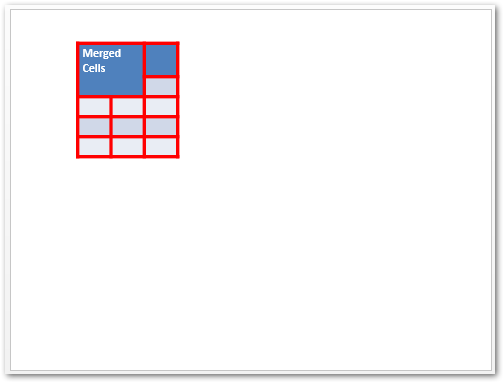
لاستكشاف الميزات الأخرى المتعلقة بالجدول ، قم بزيارة إنشاء الجداول ومعالجتها.
أنشئ مخططات في عروض PowerPoint التقديمية
فيما يلي خطوات إضافة مخطط في عرض PowerPoint تقديمي في Python.
- قم بإنشاء عرض تقديمي جديد (أو تحميل موجود) باستخدام فئة Presentation.
- احصل على مرجع للشريحة من مجموعة Presentation.slides.
- أضف مخططًا بالنوع المطلوب باستخدام طريقة Slide.shapes.addChart (ChartType ، مفرد ، فردي ، فردي ، مفرد).
- قم بالوصول إلى ورقة عمل بيانات المخطط.
- امسح كل السلاسل والفئات الافتراضية.
- أضف سلسلة وفئات جديدة.
- أضف بيانات مخطط جديدة لسلسلة المخطط.
- تعيين لون التعبئة لسلسلة المخطط.
- أضف تسميات سلسلة المخططات.
- احفظ العرض التقديمي كملف PPTX.
يوضح نموذج التعليمات البرمجية التالي كيفية إضافة مخطط في PPT باستخدام Python.
import aspose.slides as slides
import aspose.pydrawing as drawing
# إنشاء عرض تقديمي
with slides.Presentation() as pres:
# الوصول إلى الشريحة الأولى
slide = pres.slides[0]
# الوصول إلى الشريحة الأولى
sld = pres.slides[0]
# أضف مخططًا بالبيانات الافتراضية
chart = sld.shapes.add_chart(slides.charts.ChartType.CLUSTERED_COLUMN, 0, 0, 500, 500)
# تعيين عنوان المخطط
chart.chart_title.add_text_frame_for_overriding("Sample Title")
chart.chart_title.text_frame_for_overriding.text_frame_format.center_text = 1
chart.chart_title.height = 20
chart.has_title = True
# قم بتعيين السلسلة الأولى إلى إظهار القيم
chart.chart_data.series[0].labels.default_data_label_format.show_value = True
# تعيين فهرس ورقة بيانات الرسم البياني
defaultWorksheetIndex = 0
# احصل على ورقة عمل بيانات المخطط
fact = chart.chart_data.chart_data_workbook
# حذف السلاسل والفئات الافتراضية التي تم إنشاؤها
chart.chart_data.series.clear()
chart.chart_data.categories.clear()
s = len(chart.chart_data.series)
s = len(chart.chart_data.categories)
# إضافة سلسلة جديدة
chart.chart_data.series.add(fact.get_cell(defaultWorksheetIndex, 0, 1, "Series 1"), chart.type)
chart.chart_data.series.add(fact.get_cell(defaultWorksheetIndex, 0, 2, "Series 2"), chart.type)
# أضف أقسام جديدة
chart.chart_data.categories.add(fact.get_cell(defaultWorksheetIndex, 1, 0, "Caetegoty 1"))
chart.chart_data.categories.add(fact.get_cell(defaultWorksheetIndex, 2, 0, "Caetegoty 2"))
chart.chart_data.categories.add(fact.get_cell(defaultWorksheetIndex, 3, 0, "Caetegoty 3"))
# خذ سلسلة المخططات الأولى
series = chart.chart_data.series[0]
# يتم الآن ملء بيانات السلسلة
series.data_points.add_data_point_for_bar_series(fact.get_cell(defaultWorksheetIndex, 1, 1, 20))
series.data_points.add_data_point_for_bar_series(fact.get_cell(defaultWorksheetIndex, 2, 1, 50))
series.data_points.add_data_point_for_bar_series(fact.get_cell(defaultWorksheetIndex, 3, 1, 30))
# تعيين لون التعبئة للسلسلة
series.format.fill.fill_type = slides.FillType.SOLID
series.format.fill.solid_fill_color.color = drawing.Color.red
# خذ سلسلة المخططات الثانية
series = chart.chart_data.series[1]
# يتم الآن ملء بيانات السلسلة
series.data_points.add_data_point_for_bar_series(fact.get_cell(defaultWorksheetIndex, 1, 2, 30))
series.data_points.add_data_point_for_bar_series(fact.get_cell(defaultWorksheetIndex, 2, 2, 10))
series.data_points.add_data_point_for_bar_series(fact.get_cell(defaultWorksheetIndex, 3, 2, 60))
# تحديد لون التعبئة للسلسلة
series.format.fill.fill_type = slides.FillType.SOLID
series.format.fill.solid_fill_color.color = drawing.Color.orange
# سيتم عرض التسمية الأولى اسم الفئة
lbl = series.data_points[0].label
lbl.data_label_format.show_category_name = True
lbl = series.data_points[1].label
lbl.data_label_format.show_series_name = True
# إظهار القيمة للتسمية الثالثة
lbl = series.data_points[2].label
lbl.data_label_format.show_value = True
lbl.data_label_format.show_series_name = True
lbl.data_label_format.separator = "/"
# احفظ العرض التقديمي
pres.save("create-chart-in-presentation.pptx", slides.export.SaveFormat.PPTX)
تُظهر لقطة الشاشة التالية الرسم البياني الذي أنشأناه باستخدام مقتطف الشفرة أعلاه.
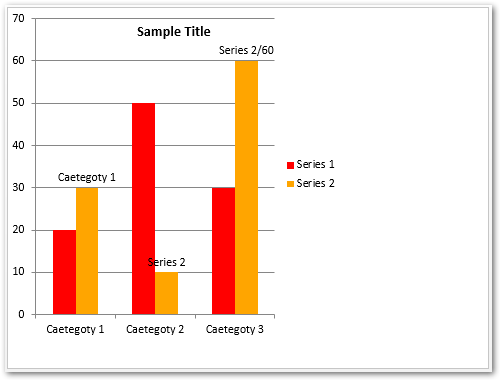
تعرف على المزيد حول إنشاء الرسوم البيانية في عروض PowerPoint التقديمية.
قم بإنشاء PPT وإضافة صورة في Python
فيما يلي خطوات إضافة صورة في PowerPoint PPTX في Python.
- قم بإنشاء عرض تقديمي جديد (أو تحميل موجود) باستخدام فئة Presentation.
- احصل على مرجع للشريحة من مجموعة Presentation.slides.
- افتح صورة من ملف باستخدام طريقة (سلسلة ، سلسلة) مفتوحة.
- أضف صورة إلى مجموعة صور العرض التقديمي باستخدام طريقة Presentation.images.addimage().
- أضف الصورة إلى الشريحة باستخدام طريقة Slide.shapes.addpictureframe().
- احفظ العرض التقديمي باستخدام طريقة Presentation.save (سلسلة ، export.SaveFormat).
يوضح نموذج التعليمات البرمجية التالي كيفية إضافة صورة إلى عرض تقديمي لـ PowerPoint في Python.
import aspose.slides as slides
# إنشاء عرض تقديمي
with slides.Presentation() as pres:
# الوصول إلى الشريحة الأولى
slide = pres.slides[0]
# تحميل صورة من ملف
with open("python-logo.png", "rb") as in_file:
# أضف صورة إلى مجموعة صور العرض التقديمي
image = pres.images.add_image(in_file)
# أضف الصورة إلى الشريحة
slide.shapes.add_picture_frame(slides.ShapeType.RECTANGLE, 10, 10, 100, 100, image)
# احفظ العرض التقديمي
pres.save("add-image-in-presentation.pptx", slides.export.SaveFormat.PPTX)
التالي هو إخراج نموذج التعليمات البرمجية أعلاه.
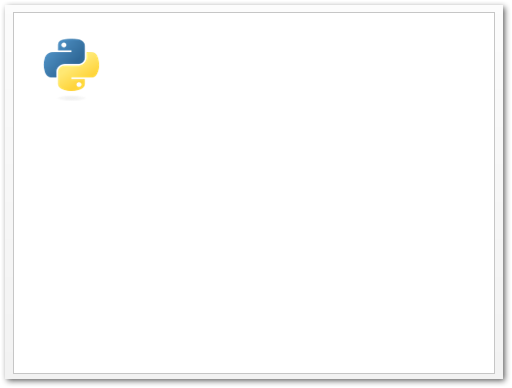
اقرأ المزيد حول العمل مع الصور في عروض PowerPoint التقديمية.
مكتبة Python لإنشاء PowerPoint PPTX - احصل على ترخيص مجاني
يمكنك استخدام Aspose.Slides لـ Python عبر .NET بدون قيود تقييم من خلال الحصول على ترخيص مؤقت مجاني.
استنتاج
في هذه المقالة ، تعلمت كيفية إنشاء PowerPoint PPT / PPTX من البداية في Python. لقد أوضحنا كيفية إضافة الشرائح والنصوص والجداول والمخططات والصور في عروض PowerPoint PPT / PPTX التقديمية. علاوة على ذلك ، يمكنك استكشاف ميزات أخرى لـ Aspose.Slides لـ Python باستخدام التوثيق. أيضًا ، لا تتردد في مشاركة استفساراتك معنا عبر المنتدى.